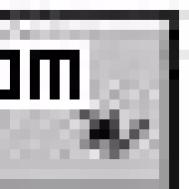启动AutoCAD 2002系统,并以“acadiso.dwt”为样板创建新图形文件。
18.3.1 直线的画法
先利用直线来绘制图形下部的长方体。
(1) 选择菜单【Tools(工具)】→【Drafting Settings…(草图设置)】,在“Drafting Settings(草图设置)”对话框的“Snap and Grip(捕捉与栅格)”选项卡中,打开等轴测捕捉模式,并将栅格(Grid)、捕捉(Snap)及正交(Ortho)模式打开,栅格间距设置为10。
(2) 调用“isoplane”命令,激活左轴测面。然后用直线将①、②、③、④各点连接起来(参看图18-4)。在等轴测图中的直哂梅ㄓ胝皇油贾械挠梅ㄏ嗤?br (3) 按Ctrl+E键,切换到上轴测面,用直线将①、⑤、⑥、②点连接起来。
(4) 再按一次Ctrl+E键,切换到右轴测面,用直线将⑥、⑦、③点连接起来。
这样,就完成了长方体的二维等轴测投影图(如图18-4所示)。现在可以将这一步骤的成果保存,以备在下一步骤中继续使用。
18.3.2 圆的画法
在上一步的基础上利用椭圆和直线来绘制圆柱体的等轴测投影图。在等轴测图中绘制圆时应使用椭圆命令,因为正交视图中的圆在投影图中表现为椭圆形式。
(1) 切换到上轴测面,利用端点捕捉,用直线将点①和点⑥连接起来(参看图18-5)。这条线是为确定圆柱底面中心点而作的辅助线。
(2) 选择工具条“Draw(绘图)”中的
Command: _ellipse
Specify axis endpoint of ellipse or [Arc/Center/Isocircle]: i Enter
(本文来源于图老师网站,更多请访问http://m.tulaoshi.com/autocad/)//选择“Isocircle”选项
Specify center of isocircle: _mid of
//选择辅助线中点⑧点作为圆心
Specify radius of isocircle or [Diameter]: 30 Enter
(本文来源于图老师网站,更多请访问http://m.tulaoshi.com/autocad/)//指定半径为30
其中“Isocircle”选项是椭圆命令在等轴测模式下专有的选项,用于在等轴测模式下绘制圆的等轴测形式。
(3) 然后将该圆向Z轴正方向复制,距离为50,并使用象限点捕捉,将两个圆用直线连接,这样就完成了圆柱体的二维等轴测投影图(如图18-5所示)。
(4) 为了更好地表现三维效果,把辅助线和物体背面的线去掉,此时应得到如图18-6所示的图形。现在可以将这一步骤的成果保存以备在下一步骤中继续使用。
18.3.3 圆弧的画法
现在学习等轴测投影图中圆弧的画法,并利用圆弧绘制长方体的圆角。在等轴测图中绘制圆弧仍使用椭圆命令。
(1) 切换到上轴测面,在“Draw(绘图)”工具条中选择 ![]() 图标,并进行如下操作:
图标,并进行如下操作:
Command: _ellipse
Specify axis endpoint of ellipse or [Arc/Center/Isocircle]: a Enter
//选择“Arc”选项
Specify axis endpoint of elliptical arc or [Center/Isocircle]: i Enter
//选择“Isocircle”选项
Specify center of isocircle: